AirPods 不断暂停:5 个修复
如果您的 AirPods 一直暂停,请尝试这些故障排除修复程序来解决问题。
1. 超出范围的 AirPods
您的 AirPods 不一定要紧挨着您的设备才能正常工作。事实上,您可能会惊讶于您可以从 iPhone 走多远而不会注意到您的收听有任何中断。
但是,如果您走得太远,最终连接将断开。你可以走的距离也会受到你和你的设备之间的影响。如果您在房子周围走动,墙壁和其他物体会影响 AirPods 的工作距离。
如果您的 AirPods 一直暂停时您离设备很远,请尝试靠近一点,看看这是否能解决问题。
2. 自动耳朵检测
作为无线设备,AirPods 需要尽可能地维护电池,以最大限度地延长两次充电之间的使用时间。取出您的 AirPods 并忘记它们仍在播放太容易了,这会耗尽它们的电池而您没有任何好处。
为了解决这个问题,Apple 开发了一种自动耳朵检测系统。您的 AirPods 可以分辨出它们何时在您的耳朵中以及何时将它们从耳中取出。如果您正在听音乐并取出 AirPods,播放将自动暂停。重新放入 AirPods 后,它们将继续播放。
大多数情况下,此功能非常受欢迎,但如果您想知道为什么您的 AirPods 会一直暂停,那么可能是自动耳朵检测无法正常工作。通过关闭此功能,您可以停止暂停问题。
要关闭 AirPods 上的自动耳朵检测:
- 在 iPhone 上启动设置应用程序。
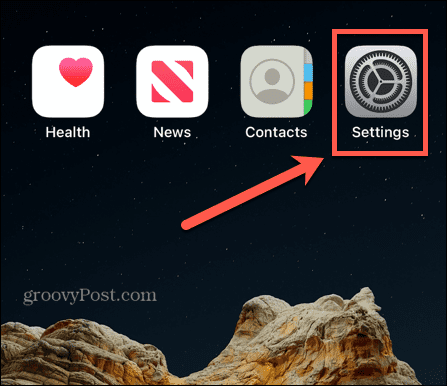
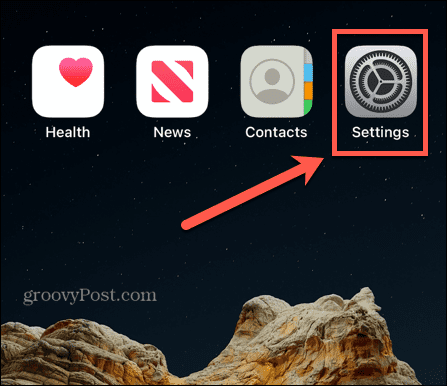
- 点击蓝牙。
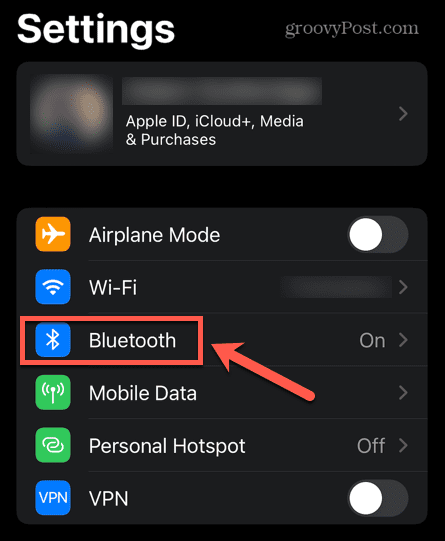

- 在设备列表中找到您的 AirPods,然后点击信息图标。如果您将很多设备连接到 iPhone,您可能需要向下滚动才能找到它。
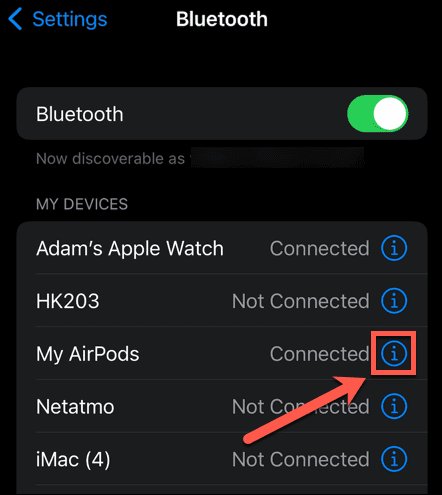

- 将自动耳朵检测切换为关闭。
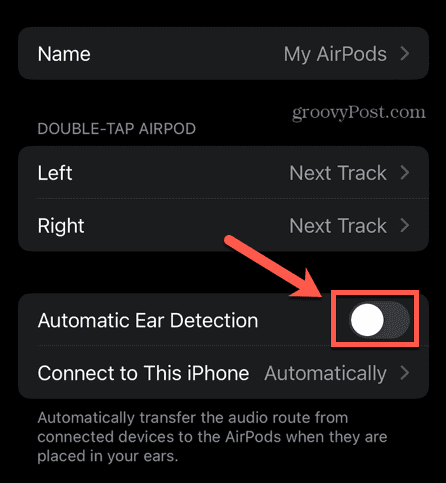

- 看看这是否能解决您的问题。如果没有,您可以通过重复上述步骤并重新打开自动耳朵检测来重新打开自动耳朵检测。
3.双击
AirPods 的另一个非常有用的功能是能够通过双击来控制你的音乐。您可以选择双击 AirPods 时发生的情况,无论是暂停音乐、跳到下一曲目还是激活 Siri。
如果您的 AirPods 设置为在您双击它们时暂停,您可能会无意中双击它们并导致您的 AirPods 暂停。
要测试这是否是问题的原因,您可以将双击操作更改为其他内容,然后查看您的暂停问题是否停止。
要在 AirPods 上设置双击选项:
- 打开设置应用程序。
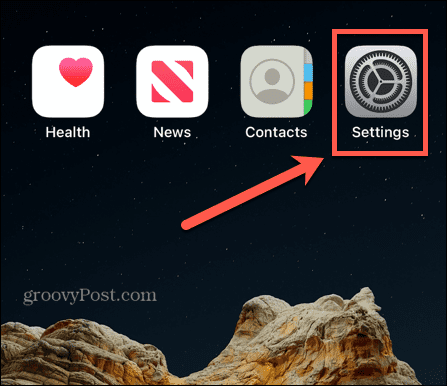
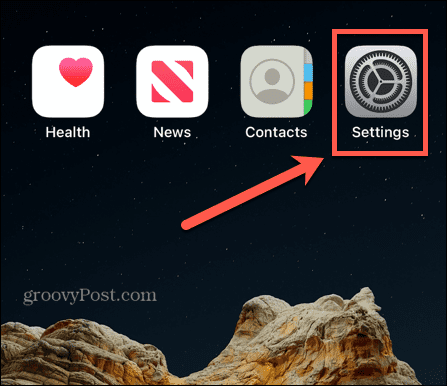
- 点击蓝牙。
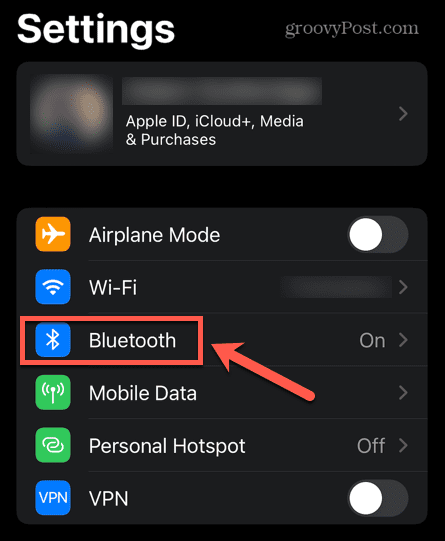

- 在设备列表中点击AirPods 旁边的信息图标。您可能需要向下滚动才能找到它们。
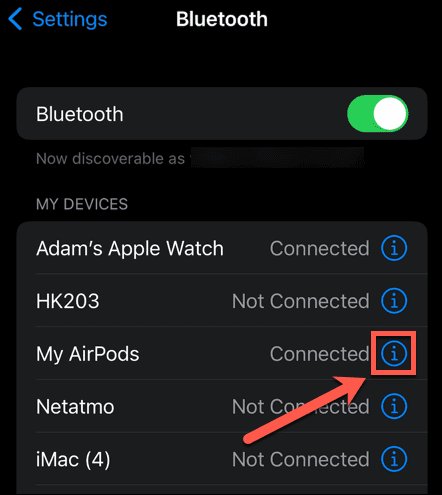

- 在双击 AirPod 下,点击左侧 AirPod的当前操作。
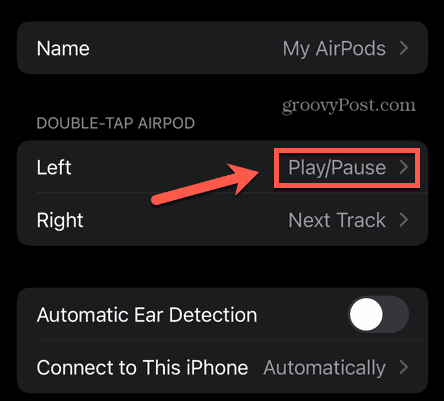

- 选择您想要的操作。
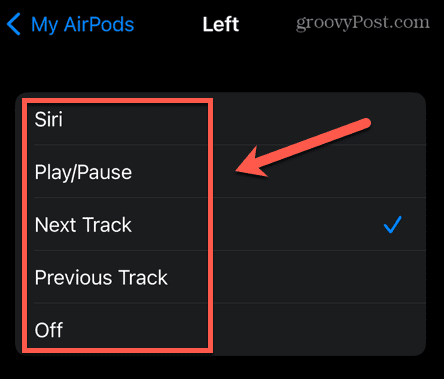

- 对Right AirPod重复这些步骤。
- 如果暂停问题仍然存在,您可以将这些设置恢复为原始操作。
4. 电池电量低
AirPods 可提供数小时的电池续航时间,但它们不能永远工作。最终,它们将需要充电。
当您的 AirPods 电池电量不足时,您会在 AirPods 中听到警告铃声。这首先会在您的 AirPod 电池剩余 10% 时发生。在 AirPods 关闭之前,您会听到第二次提示音。
您还可以通过将 AirPods 放入充电盒并打开盖子并将充电盒靠近 iPhone 来查看其电池百分比。当前电量将显示在 iPhone 的屏幕上。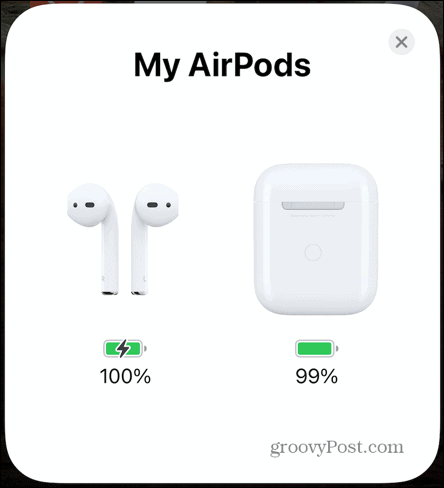
![]()
如果电池电量不足,您的 AirPods 可能难以保持稳定的连接——这可能会导致您的音频暂停。发生这种情况时,请为您的 AirPods 充电,这可能会解决问题。
5. 连接问题
AirPods 与您正在使用的设备之间的连接出现问题可能会导致音频播放问题。如果您发现使用 AirPods 时音频播放一直暂停,您可以尝试重置您的 AirPods 以解决此问题。
要重置您的 AirPods:
- 将 AirPods 放入充电盒并合上盖子。保持关闭至少 30 秒。
- 打开 iPhone 上的设置应用程序。
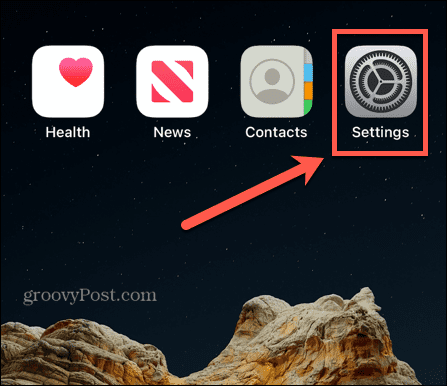
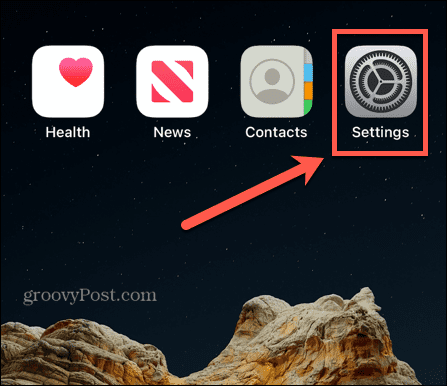
- 点击蓝牙。
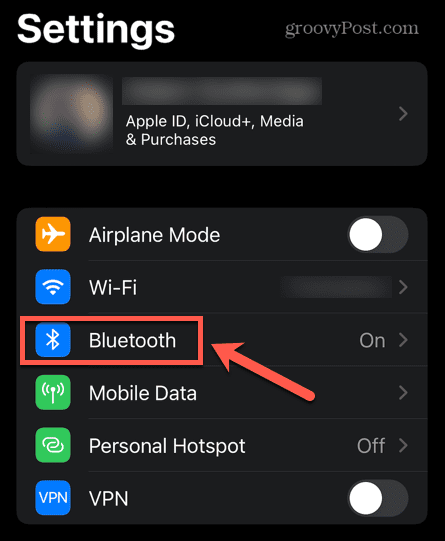

- 在设备列表中找到您的 AirPods,然后点击信息图标。
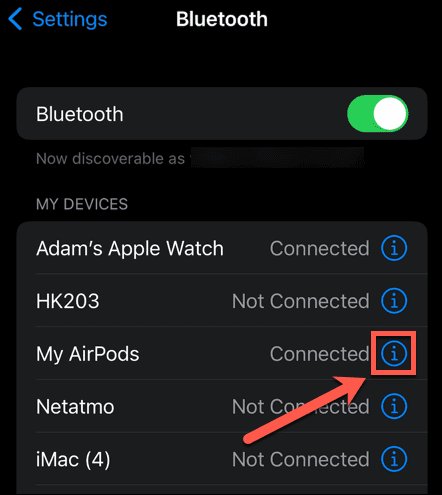

- 点击忘记设备。
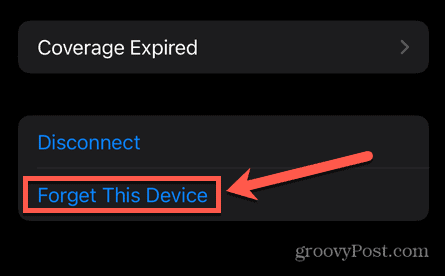

- 再次点击忘记设备以确认您的决定。这将从登录到同一 iCloud 帐户的所有设备中删除您的 AirPods。
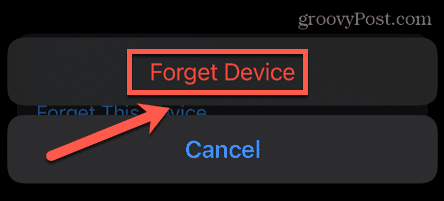

- 打开盖子,按住AirPods 保护套背面的配对按钮,直到状态指示灯变为白色。
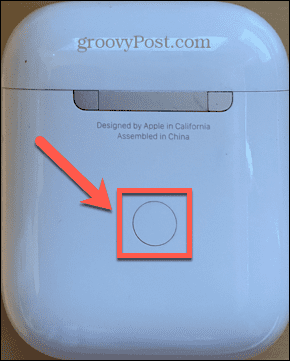

- 将 AirPods 靠近 iPhone(在蓝牙范围内)。
- 轻点“连接”并按照屏幕上的说明将 AirPods 重新连接到 iPhone。
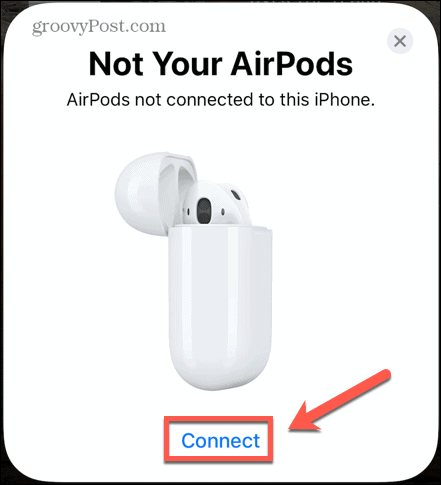

使用 Apple AirPods 享受美妙的音频
如果您的 AirPods 一直暂停,使用上述修复程序之一,您应该能够修复您的音频问题。如果没有,则可能表明您的 AirPods 或您正在使用的设备存在问题,您需要进一步排除故障。
